Как настроить автоматический поворот YouTube при открытии на телефонах Samsung
Использование YouTube на телефоне становится намного приятнее, когда видео автоматически переводятся в альбомный режим, как только вы их открываете. С помощью функции «Режимы и процедуры» от Samsung вы можете создать собственную настройку, чтобы это происходило автоматически.
Что такое режимы и процедуры Samsung?
Samsung Modes and Routines — это мощный инструмент, призванный сделать ваш телефон умнее и интуитивно понятнее. Режимы позволяют активировать предустановленные настройки для таких действий, как сон или вождение, а режимы предлагают настраиваемую автоматизацию по принципу «если это, то то», адаптированную к вашим потребностям. Если вы вошли в свою учетную запись Samsung, ваш телефон может даже предлагать процедуры, основанные на ваших повседневных занятиях, что добавляет дополнительный уровень удобства.
Помимо создания собственных, Samsung предоставляет заранее сохраненные процедуры, такие как отключение звука уведомлений во время встреч или оптимизация использования батареи в ночное время.
Программы для Windows, мобильные приложения, игры - ВСЁ БЕСПЛАТНО, в нашем закрытом телеграмм канале - Подписывайтесь:)
Эта функция выходит за рамки простых ярлыков — она адаптируется к вашему образу жизни, автоматизируя повторяющиеся задачи, чтобы сэкономить время и уменьшить усилия. Используя режимы и процедуры, вы можете обеспечить более интеллектуальную работу вашего телефона, предвидя ваши потребности и упрощая повседневное взаимодействие.
Как настроить автоматический поворот для YouTube
Настроить автоматический поворот для YouTube с помощью режимов и процедур Samsung очень просто и гарантирует, что ваши видео всегда будут начинаться в альбомном режиме.
Для начала откройте приложение «Настройки» на телефоне Samsung. Прокрутите вниз, выберите «Режимы и процедуры» или найдите его с помощью строки поиска.
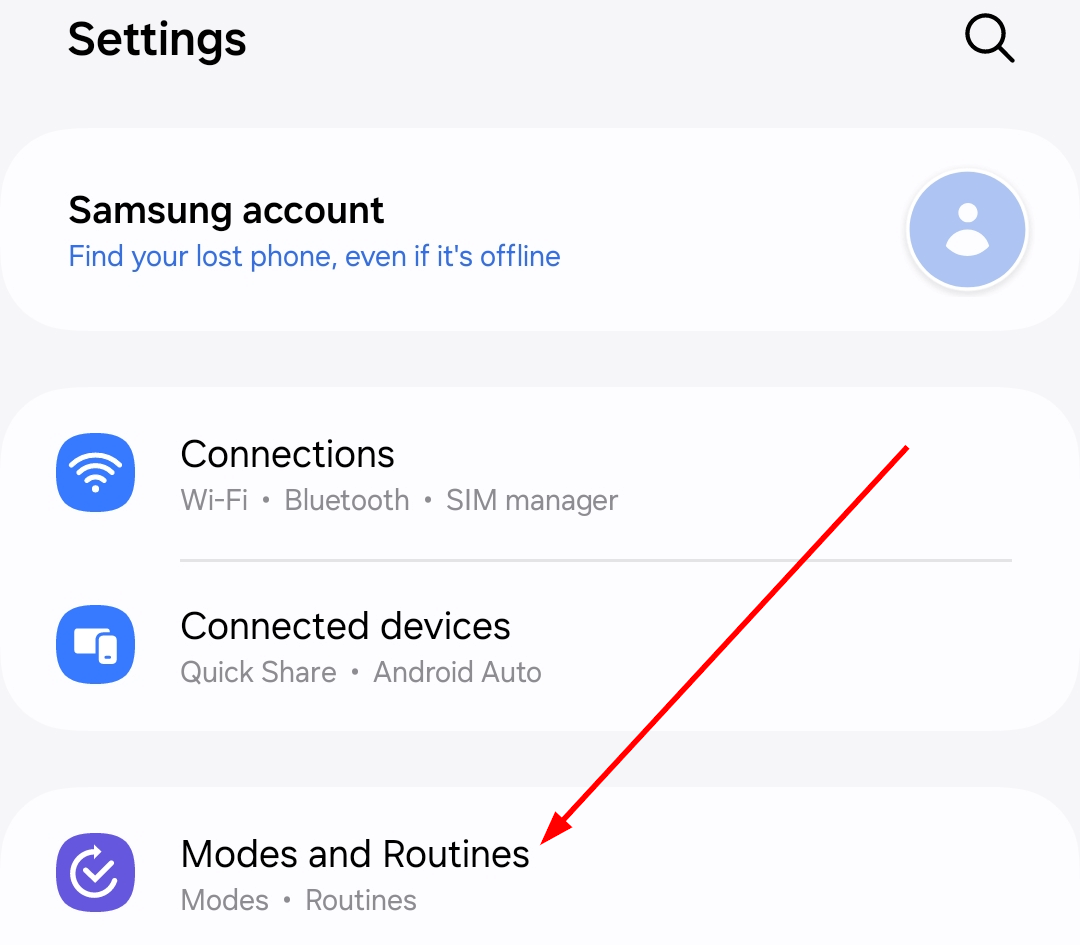
Оказавшись внутри, переключитесь на вкладку «Программы» в нижней части экрана.
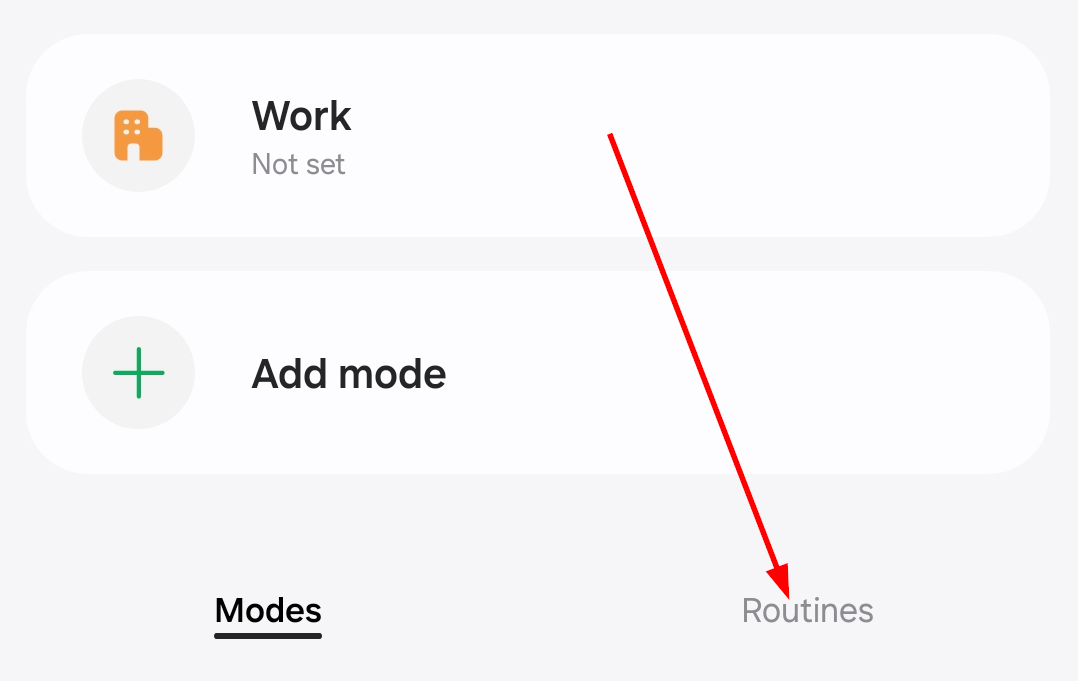
Нажмите знак «Плюс (+)» в верхней части экрана, чтобы создать новую программу.
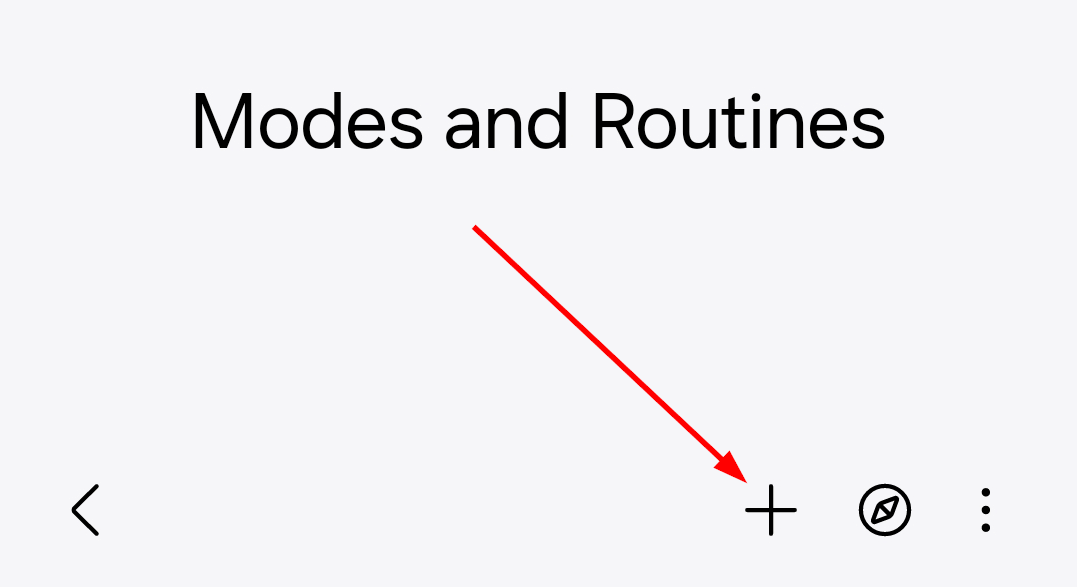
Откроется страница настройки процедуры. Начните с нажатия знака «Плюс (+)» под «Если», чтобы определить, что запустит процедуру.
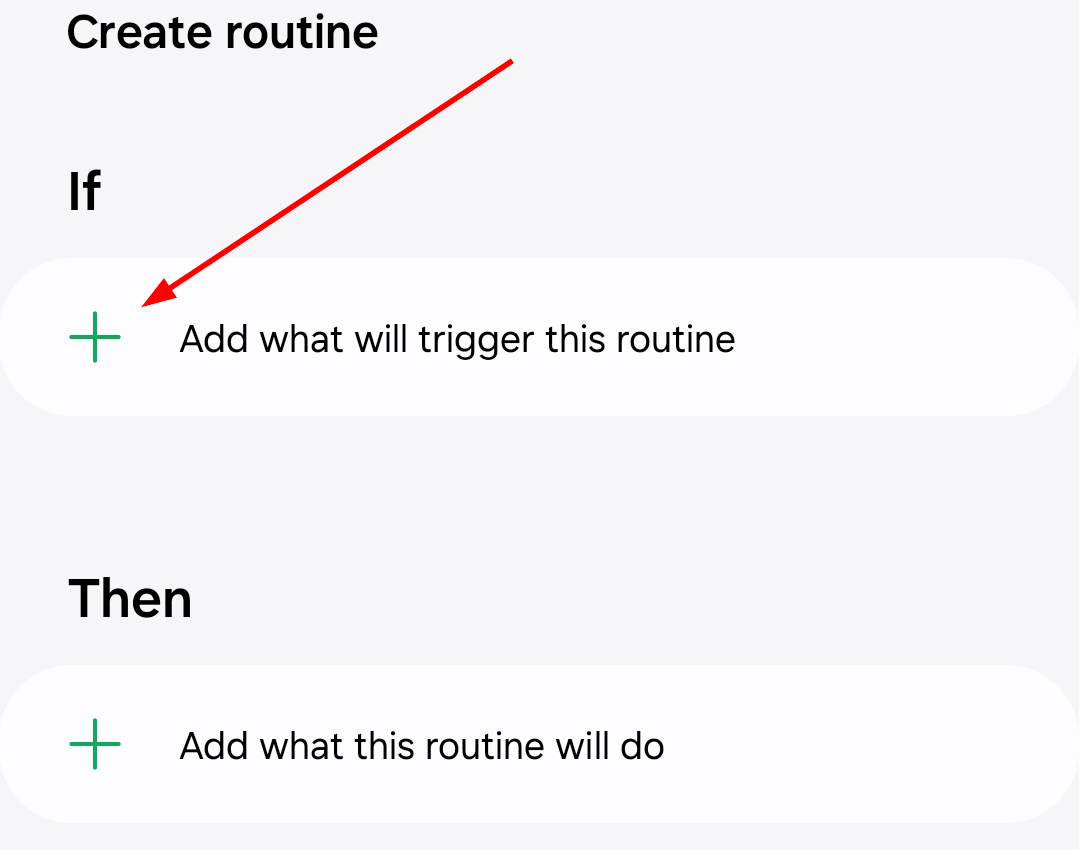
Прокрутите вниз до «Событие» и выберите «Приложение открыто» в качестве условия.
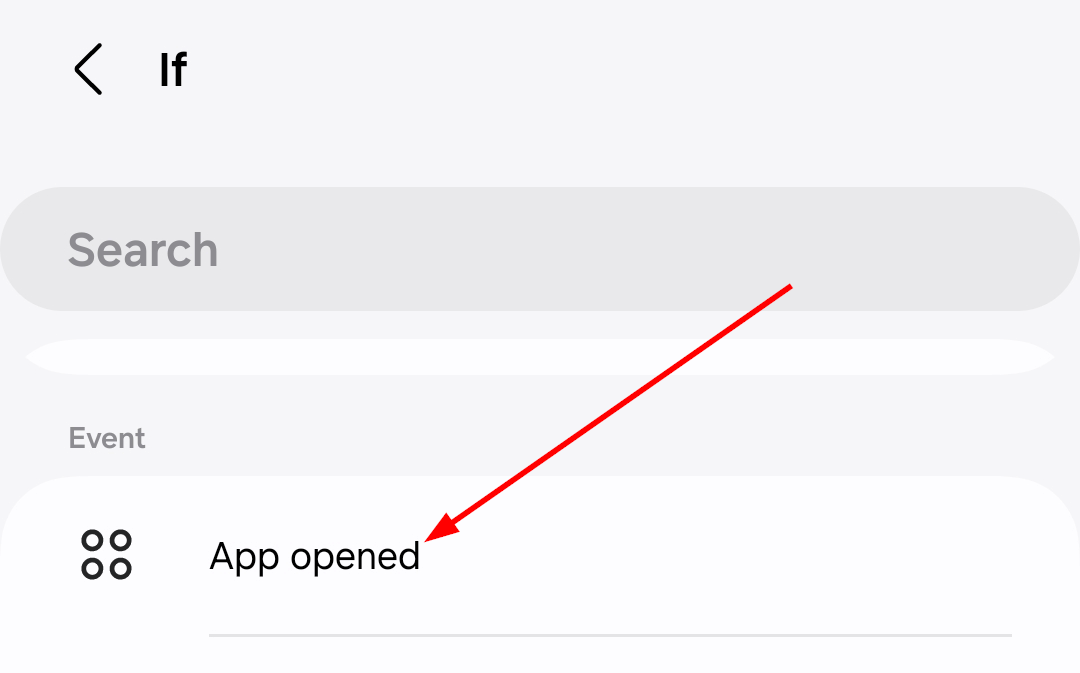
При желании вы можете выполнить поиск по запросу «Приложение открыто», используя строку поиска в верхней части экрана. Если вы впервые создаете процедуру, может появиться всплывающее меню, информирующее вас о доступе к данным об использовании.
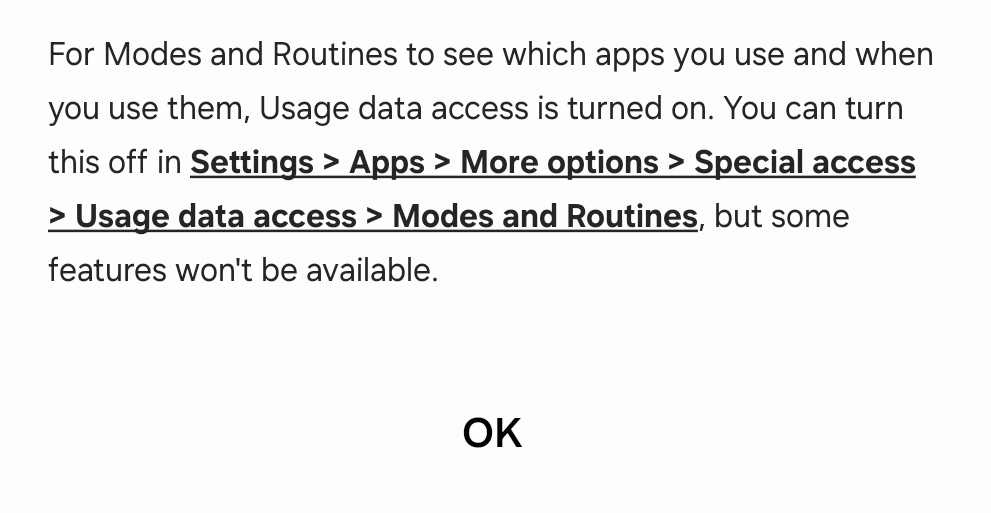
Затем выберите YouTube из списка приложений и нажмите «Готово» для подтверждения.
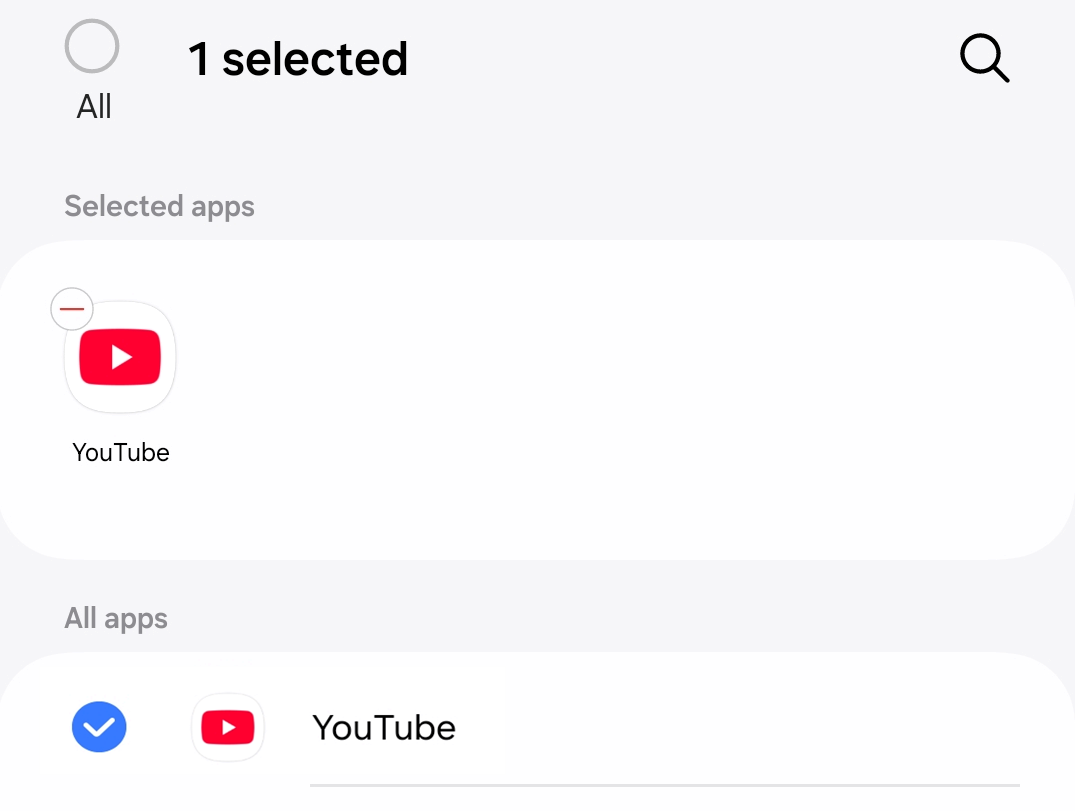
Вы вернетесь на страницу создания процедуры, где будет отображено выбранное вами условие.
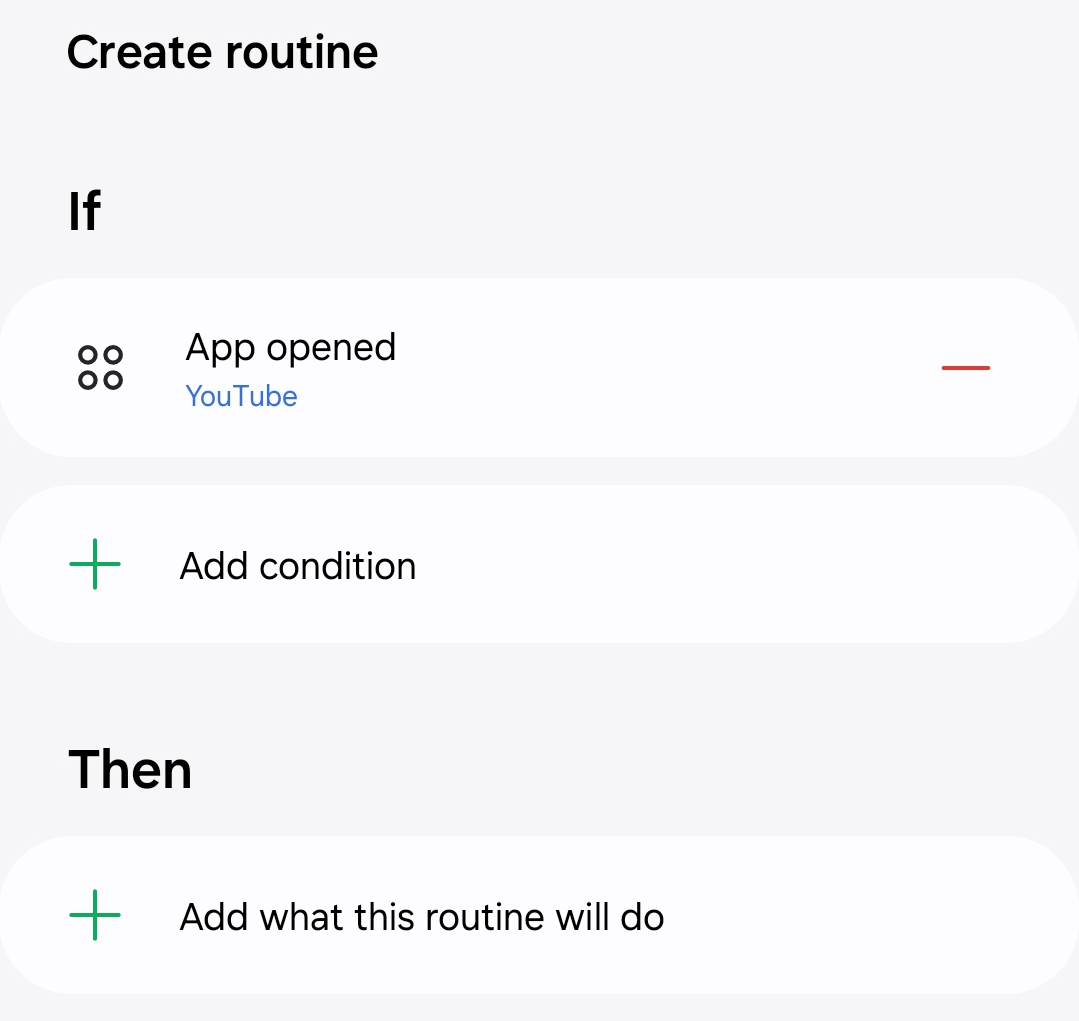
Теперь коснитесь знака «Плюс (+)» под надписью «Тогда», чтобы определить действие, которое должна выполнить процедура. В списке прокрутите вниз и выберите «Дисплей».
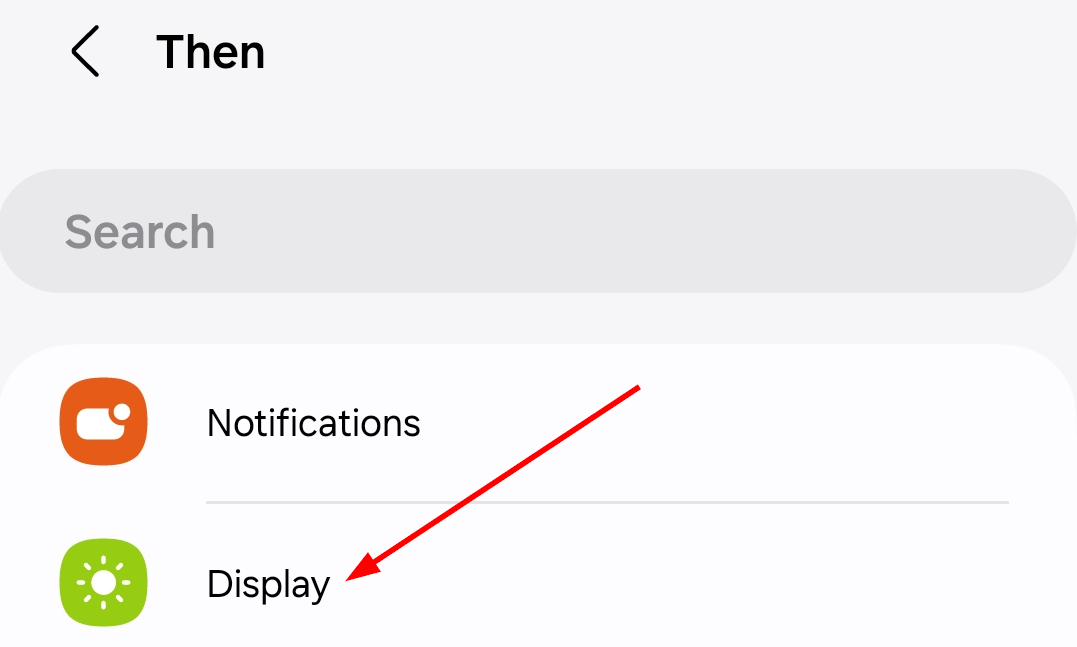
Нажмите «Ориентация экрана».
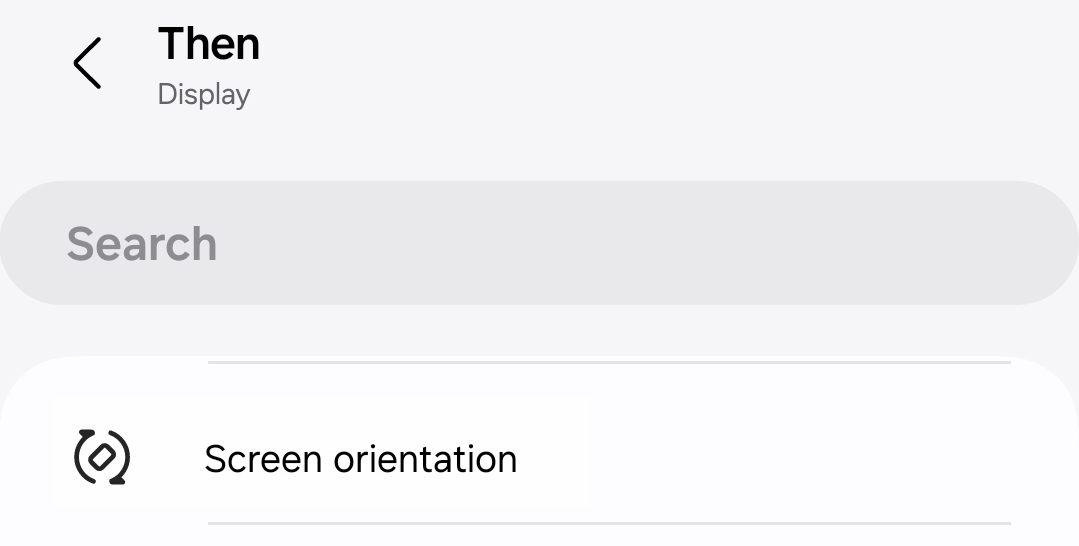
Затем выберите «Автоповорот» и убедитесь, что он включен.
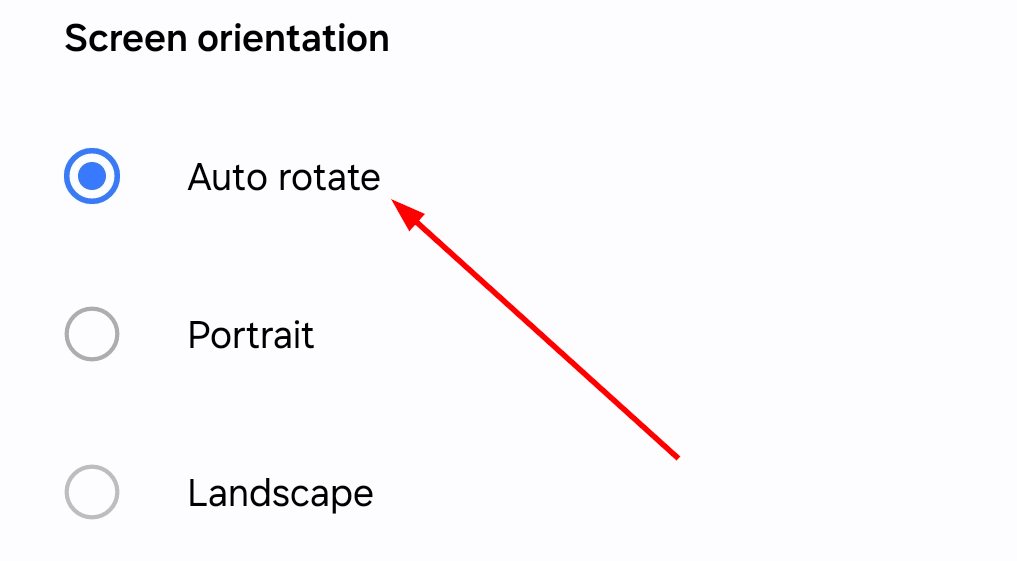
Нажмите «Готово», чтобы сохранить это действие. После установки триггера и действия нажмите «Сохранить» в нижней части экрана.
Дайте своей программе название, например «Автоповорот YouTube». Вы можете настроить его дополнительно, прикрепив цвет, значок или даже изображение из галереи или камеры.
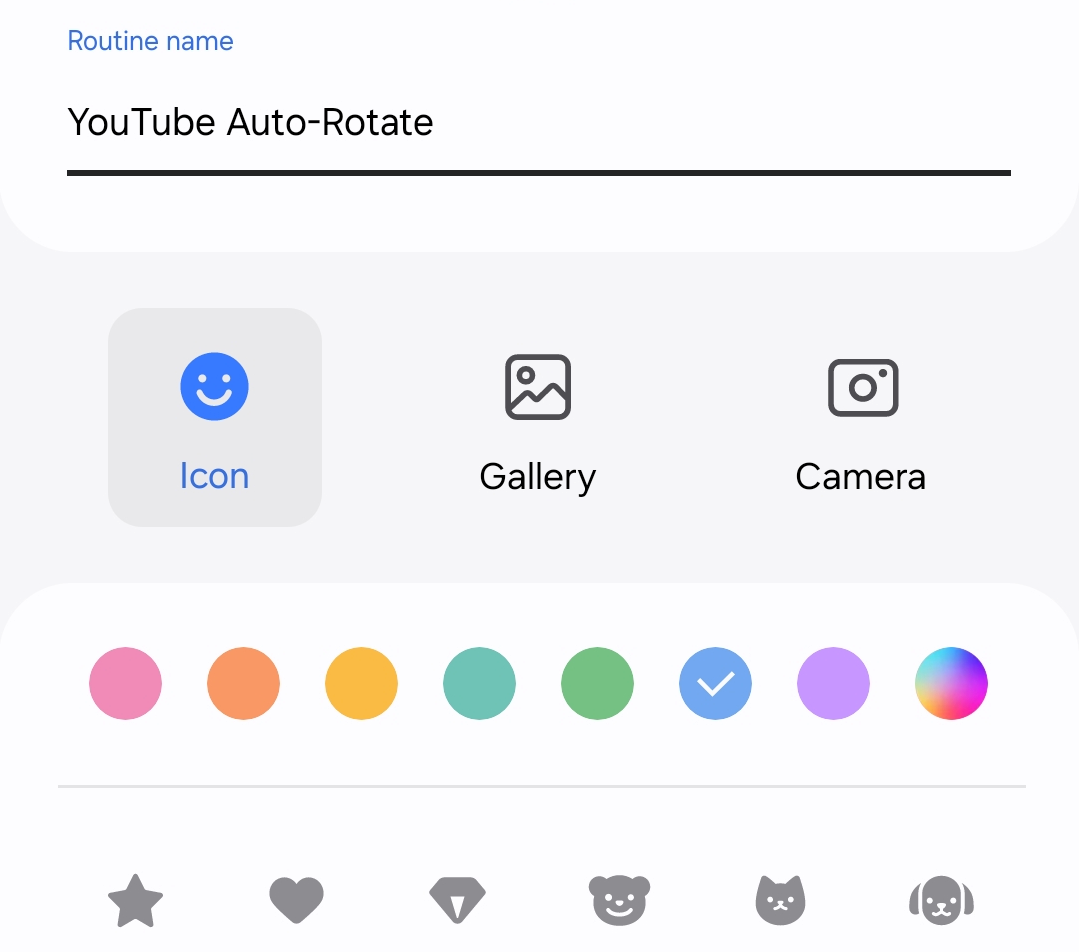
Нажмите «Готово», чтобы завершить процедуру.
Ваша вновь созданная программа теперь появится на странице «Режимы и программы».
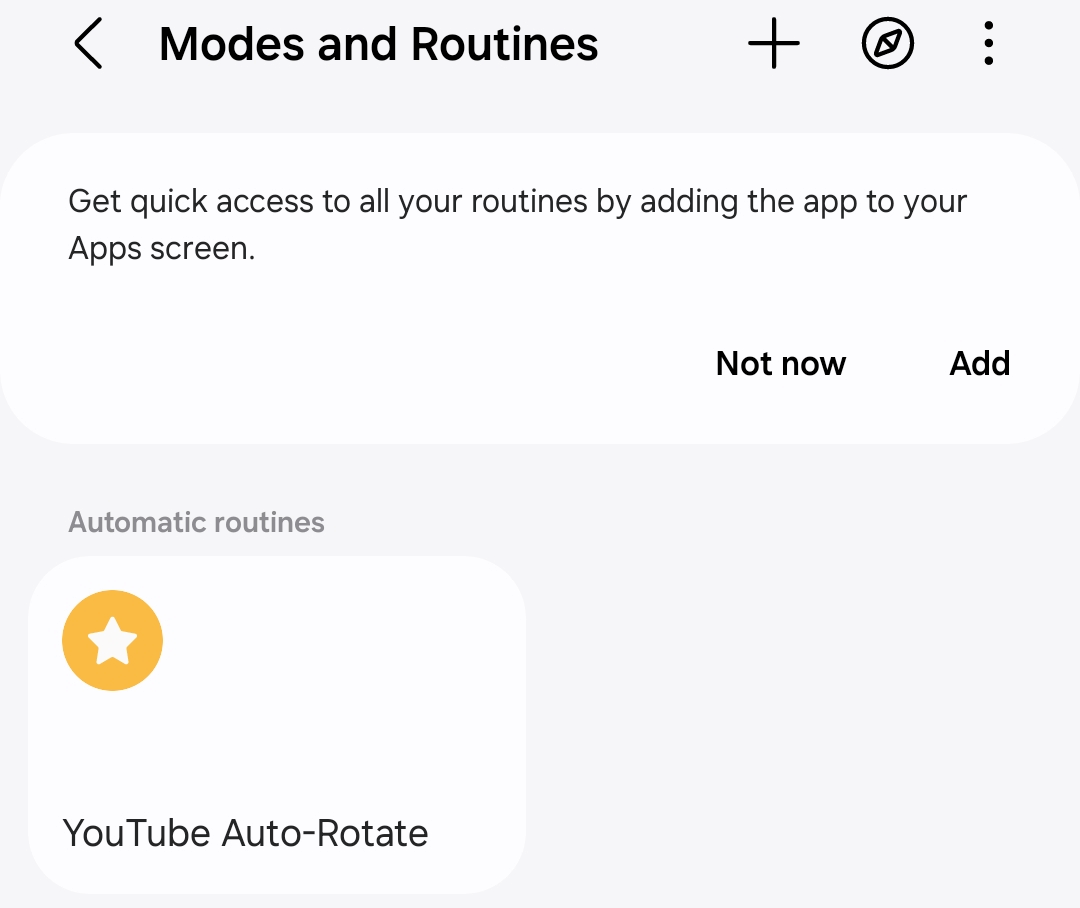
С этого момента каждый раз, когда вы открываете YouTube, ваш экран будет автоматически поворачиваться в альбомную ориентацию, если вы наклоните телефон вбок.
Эта настройка устраняет необходимость вручную переключать поворот, что упрощает и ускоряет просмотр видео.
Делайте больше с режимами и программами Samsung
Настройка автоматического поворота для YouTube — это лишь один из многих способов, которыми режимы и программы Samsung могут упростить вашу жизнь. Вы также можете изучить такие функции, как настройка функций кнопок громкости, включение плавающей кнопки спуска затвора или автоматизация таких задач, как отключение звука уведомлений во время встреч или регулировка яркости перед сном.
Автоматизируя такие задачи, как ориентация экрана, вы не только экономите время, но и делаете свое устройство умнее и эффективнее. Будь то улучшение качества просмотра или управление повседневными делами, режимы и процедуры дают вам возможность персонализировать свой телефон. Откройте мир возможностей и настройте свое устройство в соответствии со своим уникальным образом жизни.
Программы для Windows, мобильные приложения, игры - ВСЁ БЕСПЛАТНО, в нашем закрытом телеграмм канале - Подписывайтесь:)
